Индустрия видеомонтажа быстро меняется. Сегодня создатели видео и редакторы могут создавать потрясающие видеоролики на своих смартфонах и планшетов на android. Однако поиск приложения для редактирования видео для Android без водяных знаков может оказаться неожиданно сложной задачей. Дело в том, что большинство видеоредакторов Android экспортируют видео с нежелательными водяными знаками, особенно для пользователей бесплатных версий. Итак, выберите видеоредактор без водяных знаков бесплатно для Android из списка ниже.
В этой статье
Часть 1. Топ-6 видеоредакторов для Android без водяных знаков
1. InShot
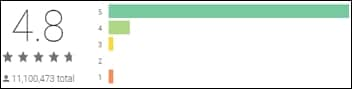
Каждый знает, что InShort - один из лучших видеоредакторов для Android без водяных знаков в Google Play Store. Приложение может похвастаться более чем 100 миллионами загрузок и оценено в 4,8 звезды. InShort - это легкий, но мощный редактор, который позволяет экспортировать ваши видеоролики в качестве 4K или 1080P. Помимо базовых инструментов для обрезки, кадрирования, поворота и многого другого, InShot также предлагает более 60 эффектов перехода и более 1000 наклеек для редактирования ваших фотографий и видео. Более того, пользователи InShot могут напрямую экспортировать контент в социальные сети.
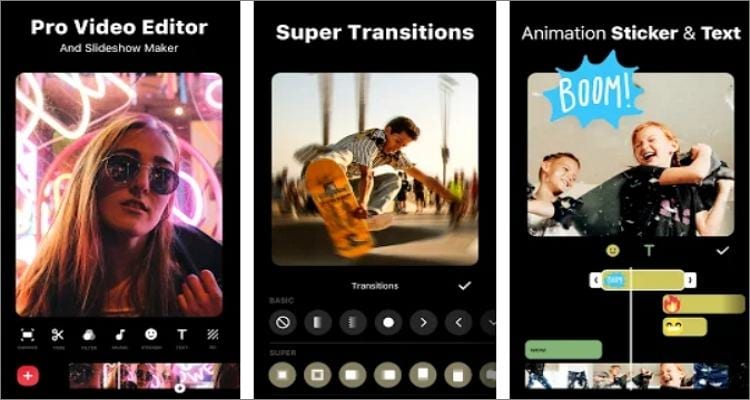
Плюсы
Миллионы пользователей Android доверяют приложению.
В нем есть все необходимые функции редактирования видео.
Минусы
Функция масштабирования не работает плавно.
2. YouCut
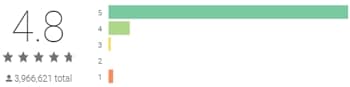
YouCut - это еще один высоко оцененный и полностью бесплатный видеоредактор для Android. С YouCut вы будете наслаждаться простым пользовательским интерфейсом для разделения и вырезания видео, прежде чем объединить их в единый эстетичный видеоролик. В дополнение к данным функциям YouCut также позволяет пользователям регулировать скорость видео, добавляя эффекты движения. Вы также получите доступ к функциям для создания слайд-шоу с фотографиями для создания запоминающихся фотоколлажей. Да, You Cut не добавляет никаких раздражающих водяных знаков к вашим конечным результатам.

Плюсы
Интуитивно понятный инструмент для обрезки видео.
Несколько вариантов эффекта движения.
Минусы
Функция размытия фона отсутствует.
3. Filmr
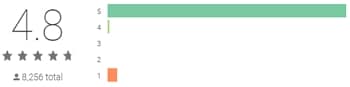
Четвертый инструмент в списке - Filmr, который также высоко ценится в Play Store. Бесплатный видеоредактор поставляется с расширенными инструментами для применения фильтров, фоновой музыки, эффектами движениями и многим другим. Приложение обладает и другими необходимыми функциями редактирования, включая обрезку, кадрирование, разделение и поворот видео. Инструмент также позволяет реализовать ваш творческий потенциал с функцией редактирования шрифтов. Более того, вы можете экспортировать видео без каких-либо водяных знаков, просто просматривая рекламу.
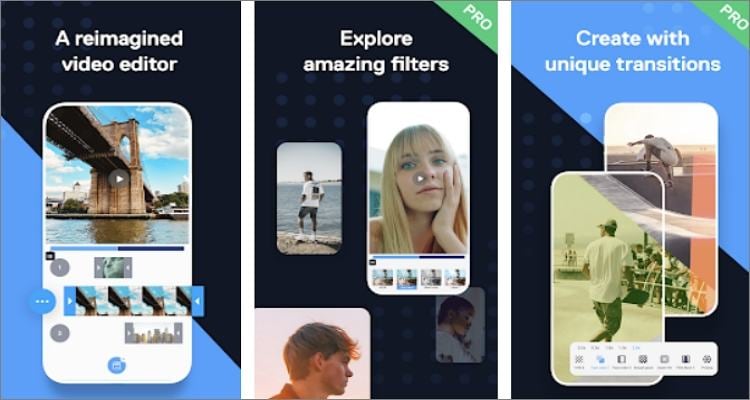
Плюсы
Профессиональные инструменты для редактирования видео.
Экспорт видео в нескольких форматов.
Минусы
Пользователи должны просматривать рекламу, чтобы удалить водяные знаки.
4. Filmora для мобильных устройств
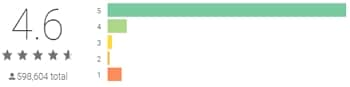
Wondershare Filmora для мобильных устройств - это одно из тех приложений, о загрузке которого вы никогда не пожалеете. Полнофункциональное приложение для редактирования видео для Android без водяных знаков поддерживает простое использование и работу с любым форматом видео и изображения. Создавать видео на Filmora для мобильных устройств очень удобно, поскольку версия поддерживает множество бесплатных шаблонов видео для загрузки и настройки. После вы также сможете ретушировать видео с помощью наклеек, фильтров, эффектов движения, текстов и напрямую поделиться файлом с друзьями в социальных приложениях.
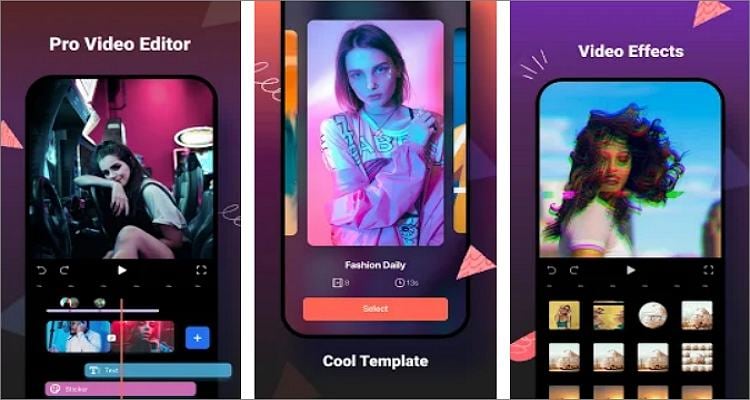
Плюсы
Десятки продвинутых инструментов для редактирования видео.
Напрямую делитесь видео в социальных сетях.
Минусы
Низкое качество видео в бесплатной версии.
5. VN Video Editor
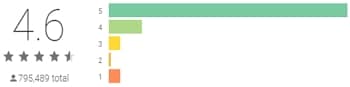
Используйте данный видеоредактор без водяных знаков для Android, чтобы справиться с любой задачей редактирования видео. Несмотря на то, что пользовательский интерфейс довольно прост, за ним скрываются мощные возможности редактирования, подходящие даже профессиональным пользователям. В инструменте вы сможете разделять, вырезать кадры, применять эффекты и добавлять анимацию ключевых кадров к видео на многослойной временной шкале. Кроме того, пользователи также могут применять титульные слайды и красочные текстовые наложения к своим видео. Приложение также поддерживает мгновенный обмен данными с Twitter, Facebook, YouTube и другими соцсетями.
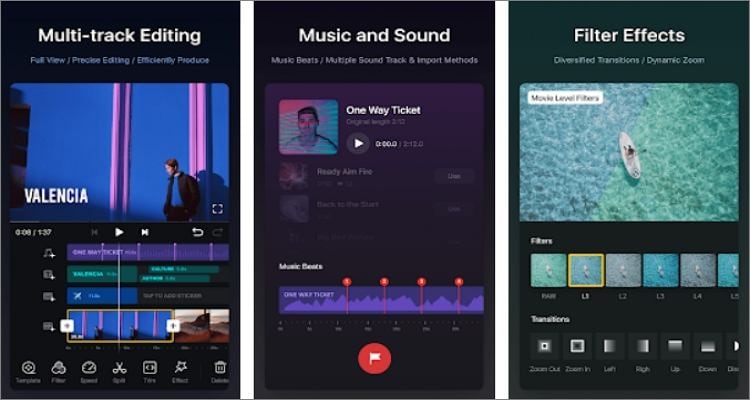
Плюсы
Пользовательские тексты и титульные слайды.
Временная шкала многослойного редактирования.
Минусы
Ограниченное количество стилей шрифтов.
6. Adobe Premiere Rush
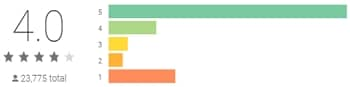
Adobe - подходящий инструмент для видеоредактирования на ПК. Компания также добилась успеха после выхода приложения для Android. Premiere Rush поставляется с сотнями звуковых эффектов, графикой, наложениями и саундтреками, которые помогут вам создавать неотразимые видеоролики. В интерфейсе с функцией перетаскивания пользователи могут упорядочивать фотографии и видео перед их редактированием, вырезая, разделяя, обрезая, добавляя логотипы с водяными знаками и многое другое. Кроме того, пользователи могут добавлять к своим видео впечатляющие эффекты, такие как разделенный просмотр и эффекты "картинка в картинке". Затем, когда все будет готово, Premiere Rush поможет экспортировать ваше видео в качестве 4k.
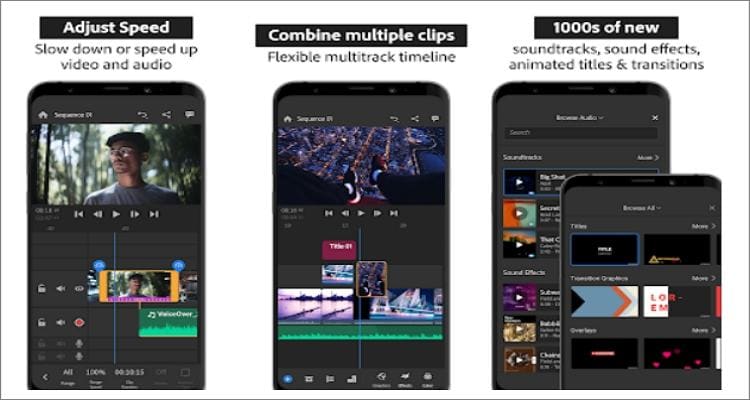
Плюсы
Временная шкала многодорожечного редактирования.
Видео профессионального качества на выводе.
Минусы
Дорогие покупки в приложении.
Часть 2. Существует ли какой-либо видеоредактор без водяных знаков для Windows/Mac?
Да, на рынке доступно множество видеоредакторов без водяных знаков для macOS и Windows. У вас такой же вопрос? Ниже приведены несколько вариантов:
1. Wondershare UniConverter
Вы опытный видеоредактор? В таком случае вы наверняка знаете об универсальном приложении. UniConverter - один из лучших, простых и эффективных приложений для редактирования видео. ПО поставляется с множеством инструментов для редактирования видео, включая обрезку, применения фильтров, изменения скорости воспроизведения и многого другого. Кроме того, UniConverter отличается функцией записи DVD с более чем 35 красивыми шаблонами и записью экрана без потери качества и поддержкой более 1000 форматов файлов.
Плюсы
Простой полнофункциональный пользовательский интерфейс.
Прост в использовании.
Совместимость с более чем 1000 форматами файлов.
Минусы
Требуется подписка для разблокировки функции редактора субтитров.
Отзывы пользователей
"Лучшее программное обеспечение для конвертации видео, которым я когда-либо пользовался. ПО удобно использовать для редактирования и конвертации видео. Функции просто использовать, и программа также поддерживает пакетный режим обработки. Действительно удобно!"
—опубликовано Джеффом Тейлором
Больше отзывов пользователей о Wondershare UniConverter.
Wondershare UniConverter - лучший видеоредактор без водяных знаков для Windows и Mac
Простой в использовании видеоредактор для добавления или удаления водяных знаков.
Поддержка более 1000 видеоформатов для конвертации и сжатия без потери качества.
Конвертация видео оригинального качества с полным ускорением графического процессора. Скорость конвертации в 90 раз выше.
Автоматическая обрезка видео с функциями редактирования видео.
С легкостью удалите все водяные знаки с ваших видео.
Легко добавляйте движущиеся водяные знаки к своим видео.
2. Movavi
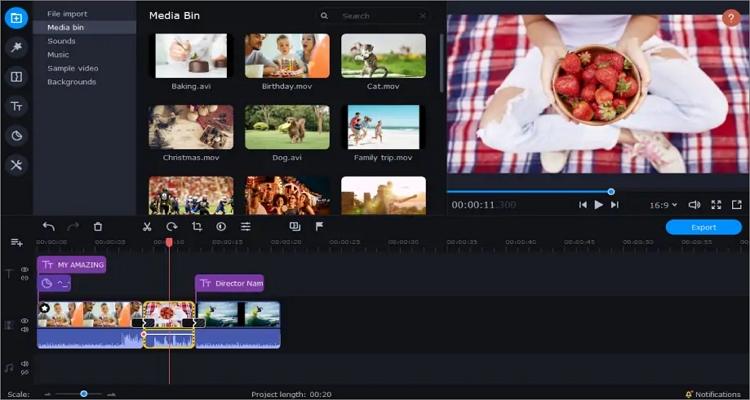
Movavi Video Editor - это еще одно продвинутое приложение на Windows и macOS для выполнения основных функций редактирования видео.
Плюсы
Простой пользовательский интерфейс.
Инструмент "Картинка в картинке" и отслеживание движения.
Минусы
Отсутствуют расширенные режимы обрезки.
Отзывы пользователей
"Movavi - лучший видеоредактор, которым я пользовался. Интерфейс удобно использовать, вы сможете быстро сориентировать в программе и найти нужные функции. Хочу порекомендовать поместить кнопку воспроизведения на фоновые треки для экономии времени, чтобы мы могли сначала прослушать их, прежде чем загружать. Остальные функции самого программного обеспечения представлены на высоком уровне. ПО - действительно лучший вариант для новичков".
—опубликовано Джерзом Дела Круз
Нажмите Дополнительные отзывы пользователей, чтобы узнать больше о Movavi
3. Kapwing

Kapwing - онлайн-приложение для редактирования видео без водяных знаков для Android, которое также совместимо с Windows и macOS. Онлайн-приложение моет использовать каждый, кто обладает базовыми навыками редактирования видео. Kapwing поддерживает большинство медиаформатов, а также генератор мемов, создатель субтитров, функции монтажа и средство изменения размера. Пользователям также доступны функции для обрезки, зацикливания, кадрирования, добавления эффектов движения и применения фильтров.
Плюсы
Простой пользовательский интерфейс без рекламы.
Оснащен базовыми функциями редактирования.
Минусы
Низкая скорость загрузки при файлах большого размера.
Отзывы пользователей
"Неплохое приложение, но иногда возникают помехи при добавлении изображений и субтитров на временную шкалу, редактор просто не показывает предыдущий элемент и место, куда мы добавили файл, переходит в какое-то другое случайное место,,, Так что это немного расстраивает!!! Если это исправят, все будет хорошо..."
—опубликовано Шарадой Бадети
Нажмите Дополнительные отзывы пользователей, чтобы узнать больше о Kapwing.
4. HitPaw

HitPaw - высококачественный видеоредактор для ПК с функцией редактирования файлов онлайн. HitPaw предоставляет пользователям множество способов редактирования видео. Инструмент позволяет вырезать, разделять, обрезать кадры, регулировать скорость и конвертировать файлы в другие форматы.
Плюсы
Изменяйте размер, обрезайте кадры и поворачивайте видео.
Отличное средство для удаления водяных знаков.
Минусы
Перед экспортом видео необходима регистрация.
Отзывы пользователей
"Приложение поддерживает хорошее обслуживание, поддержка доброжелательна к клиенту".
—опубликовано Райханом Мунной
Нажмите Больше отзывов пользователей, чтобы узнать больше о HitPaw.
5. Apowersoft Video Editor
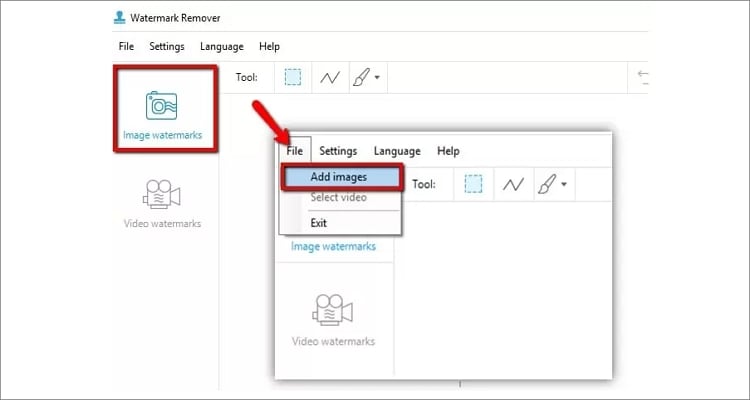
Не можете выбрать ПК-приложение из приведенных выше вариантов? Воспользуйтесь видеоредактором Apowersoft, иногда называемым ApowerEdit. Инструмент для macOS и Windows удивительно прост в использовании и позволяет создавать сногсшибательные видеоклипы за считанные секунды. Пользователи также могут настраивать видеоклипы с помощью функции добавления и изменения текстов, шрифтов, фона и подписей.
Плюсы
Поддерживает все распространенные форматы, включая raw.
Отличается доступом к основным инструментами редактирования мультимедиа.
Минусы
Идеально подходит только для начинающих пользователей.
Отзывы пользователей
"Хорошее приложение для зеркального отображения. Если добавить звук, получить более привлекательный проект".
—опубликовано Джеем
Нажмите Больше отзывов пользователей, чтобы узнать больше об Apowersoft.
Часть 3. Бонусный совет: как использовать видеоредактор, чтобы легко редактировать водяные знаки?
В данной части мы будем использовать инструмент "редактор водяных знаков", чтобы быстро и легко добавлять или удалять водяные знаки к контенту. Начнем обучение!
Шаг 1 Запустите инструмент редактирования водяных знаков и загрузите видео.
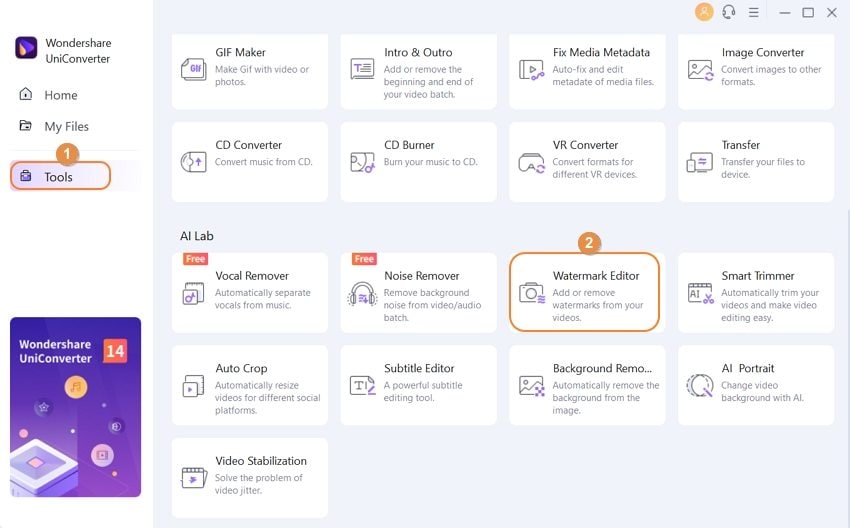
Установите и запустите UniConverter на своем ПК, затем перейдите на вкладку Инструменты в нижней части левой панели. Выберите инструмент Редактор водяных знаков, одну из недавно добавленных функций в UniConverter. Затем откроются ваши папки, чтобы загрузить видео для редактирования.
Шаг 2 Удалите водяной знак с видео.
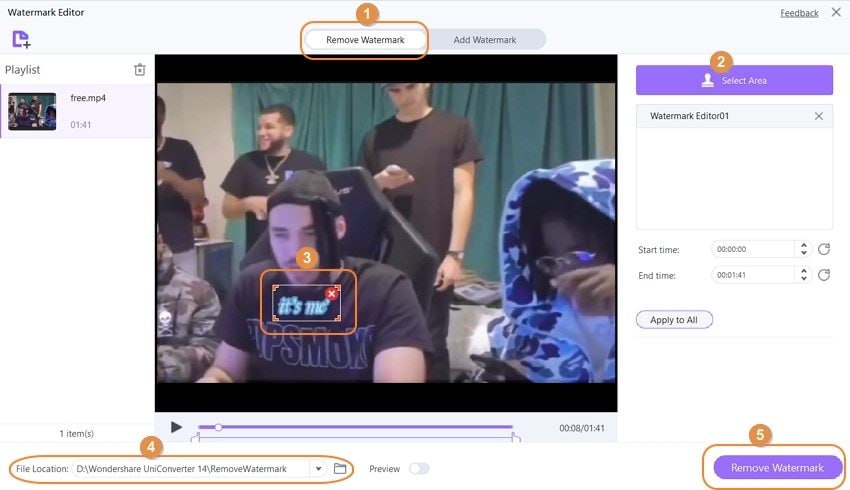
Пришло время удалить отвлекающие логотипы или водяные знаки из вашего видео. Перейдите на вкладку Удалить водяной знак, а затем нажмите кнопку Выбрать область. После отрегулируйте область для обрезки, перетащив ее, чтобы покрыть раздел видео логотипом или водяным знаком. Завершите редактирование, выбрав путь к папке в Расположение файла, а затем нажмите Удалить водяной знак, чтобы обработать ваше видео.
Шаг 3 Добавьте водяной знак или логотип к видео (необязательно).
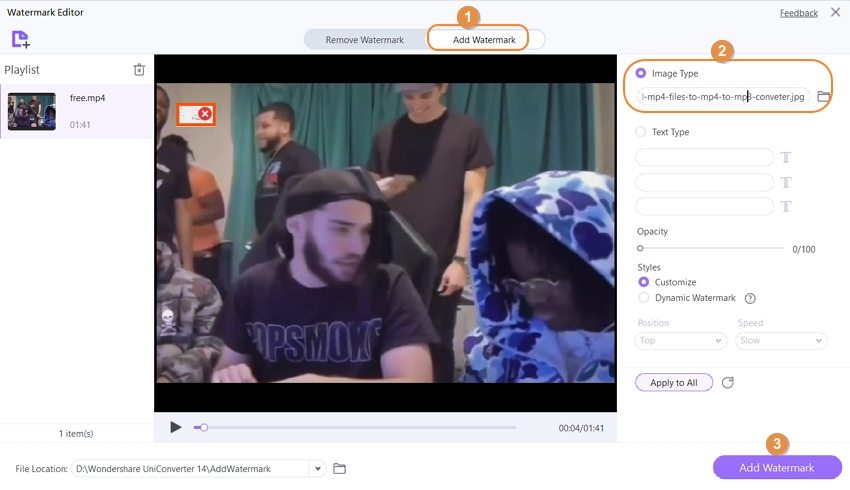
Хотите вставить изображение, логотип или текстовый водяной знак? Перейдите на вкладку Добавить водяной знак, а затем нажмите на кнопку Добавить файлы для загрузки видео. Альтернативный вариант - перетащить клип в инструмент для добавления водяных знаков, чтобы загрузить его. Теперь вы можете выбрать тип файла, в случае с изображением нажмите на кнопку Тип изображения, а затем нажмите Добавить изображение. После добавления файла изображения обрежьте его, чтобы изменить размер, и перетащите водяной знак в кадре.
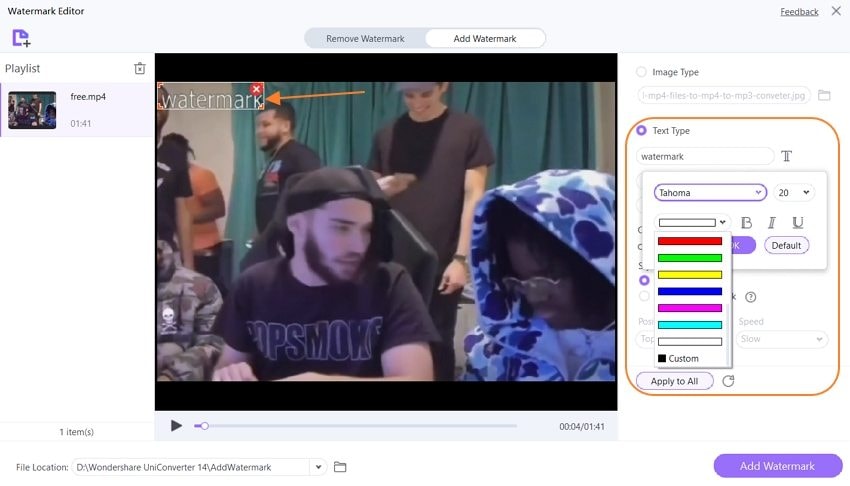
Для добавления текстового водяного знака нажмите кнопку Тип текста , а затем введите текстовые водяные знаки, которые вы хотите вставить в свое видео. Затем щелкните значок текста (T) рядом с текстовым полем, чтобы изменить тип текста, шрифт, цвет и размер в соответствии с вашими предпочтениями. После редактирования выберите выходную папку и затем нажмите на кнопку Добавить водяной знак. Всё просто!
Часть 4. Часто задаваемые вопросы о видеоредакторах Android без водяных знаков
Вопрос 1: Можно ли удалить водяной знак TikTok?
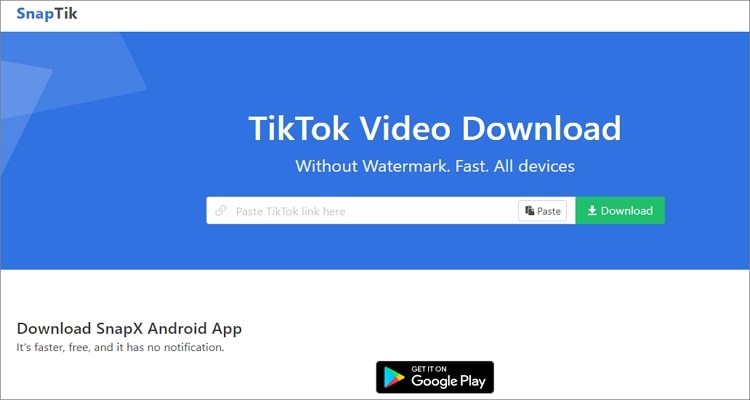
Водяной знак TikTok появляется на всех видео, которые вы создаете и загружаете на платформу. Но по разным причинам вы можете захотеть стереть логотип TikTok и поделиться своим видео на других платформах, таких как Instagram, Facebook и т.д. В этом случае используйте SnapTik на вашем компьютере или в мобильном браузере. Просто запустите веб-сайт, вставьте URL-ссылку на видео TikTok, а затем нажмите на значок загрузки. Вуаля! Через несколько секунд вы получите новое видео TikTok без водяных знаков.
Вопрос 2: Удаление водяных знаков незаконно?
Хотя на рынке доступно множество инструментов, удаление водяного знака или логотипа с оригинального контента может повлечь за собой некоторые последствия. Конечно, всё зависит от законов в вашей стране. В США, например, вас могут оштрафовать на сумму от 2500 до 25 000 долларов за удаление водяного знака. Излишне говорить, что сообщений об арестах по этому поводу нет. Итак, наслаждайтесь своими видео и фотографиями без водяных знаков.
Заключение
Надеемся, вы нашли всю необходимую информацию в данной статье. Хотите редактировать видео без водяных знаков на своем мобильном устройстве или компьютере? Используйте UniConverter - это полнофункциональное и простое приложение поддерживает все необходимые функции, в отличие от множества мобильных инструментов. Тем не менее специальные приложения для Android пригодятся для редактирования короткие видеороликов для TikTok, Likee и других платформ социальных сетей.
